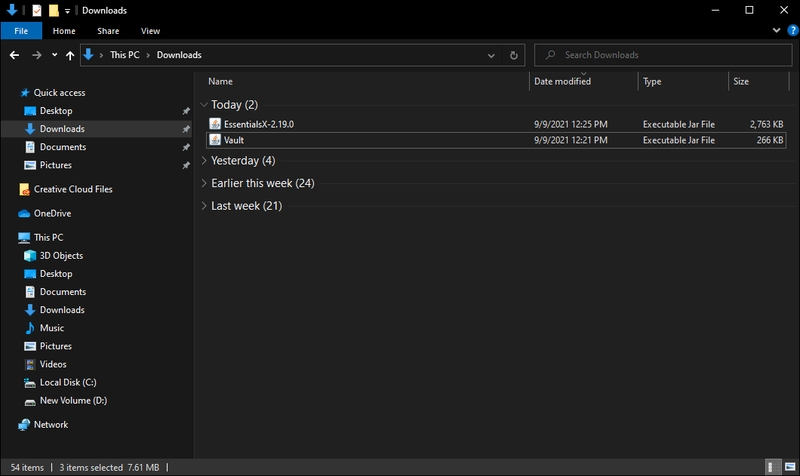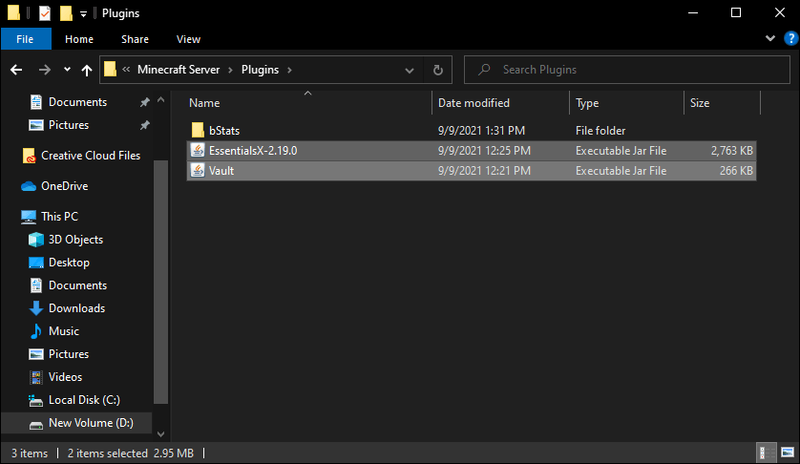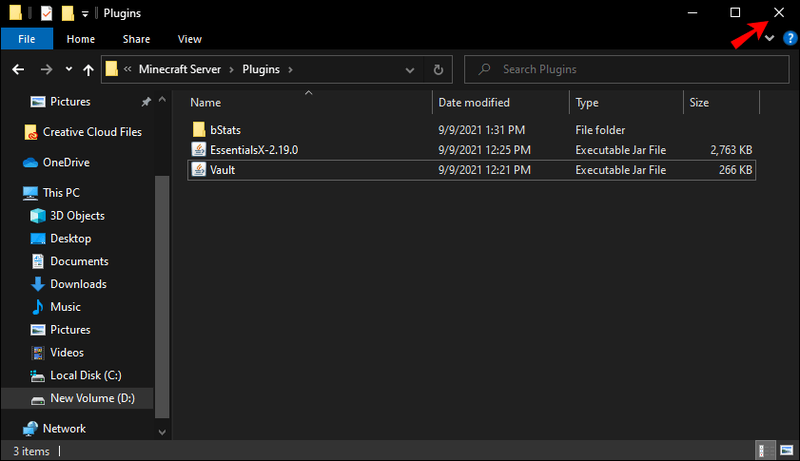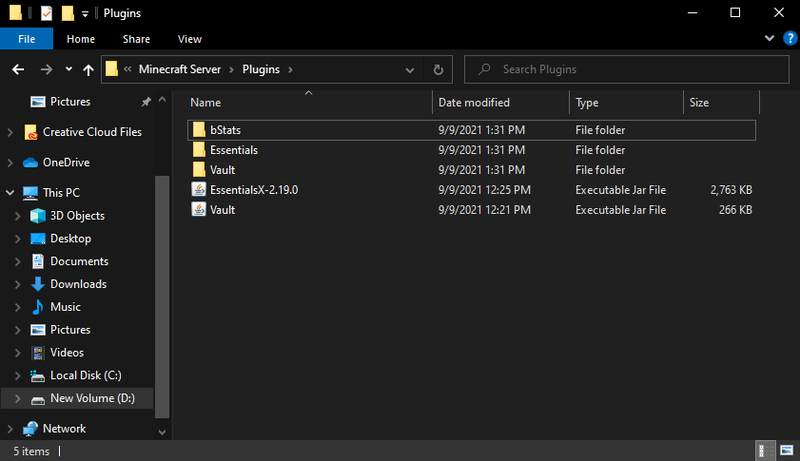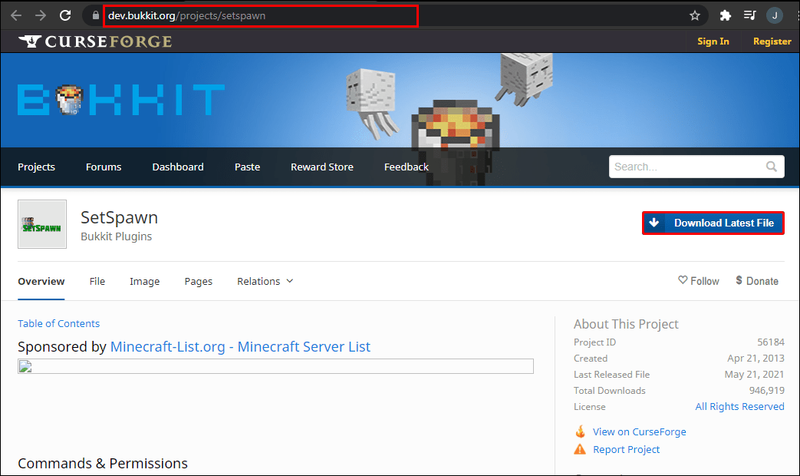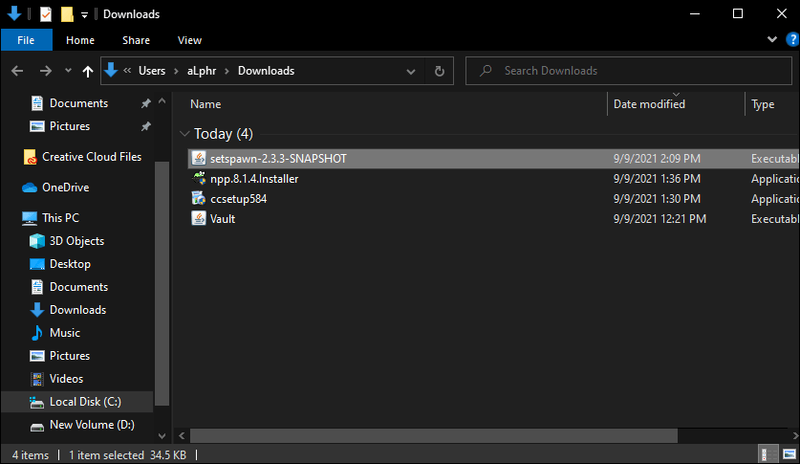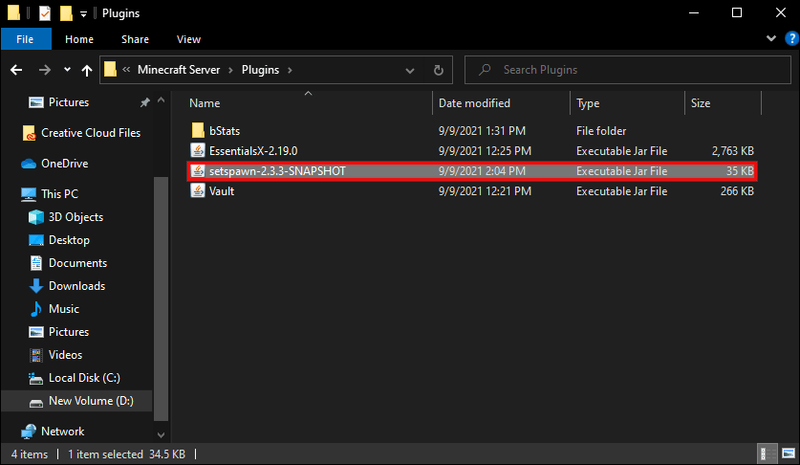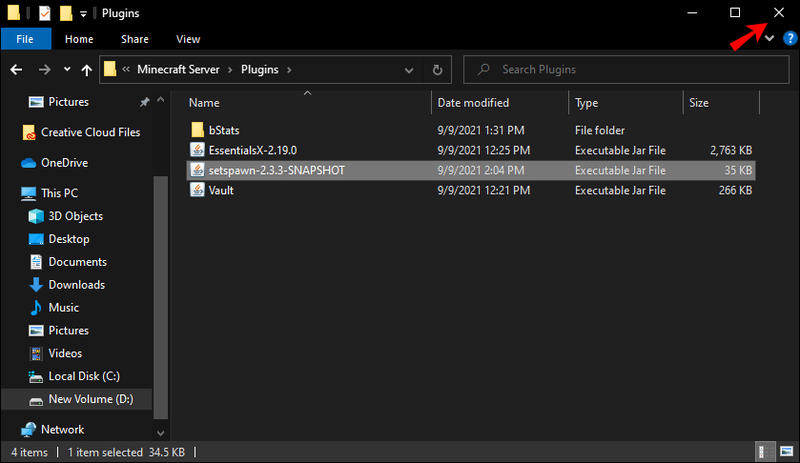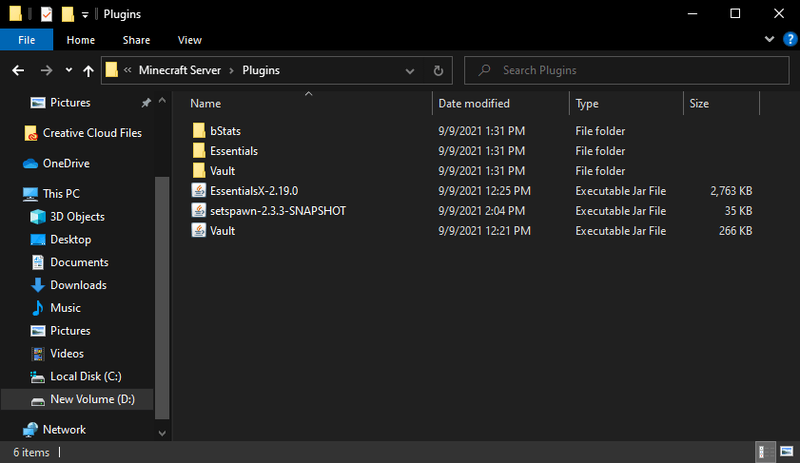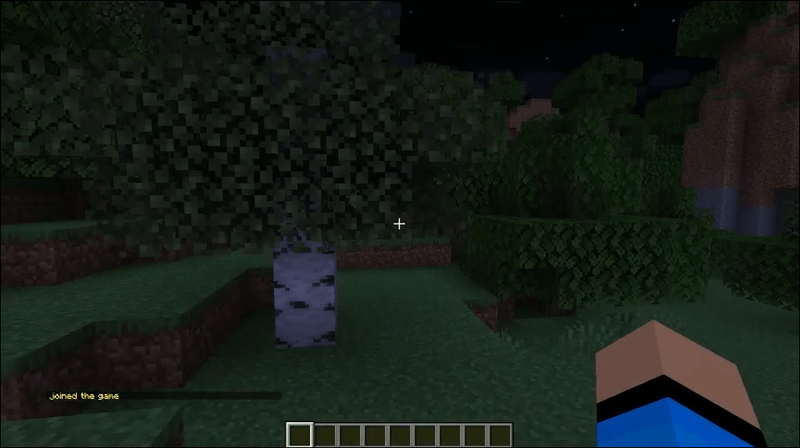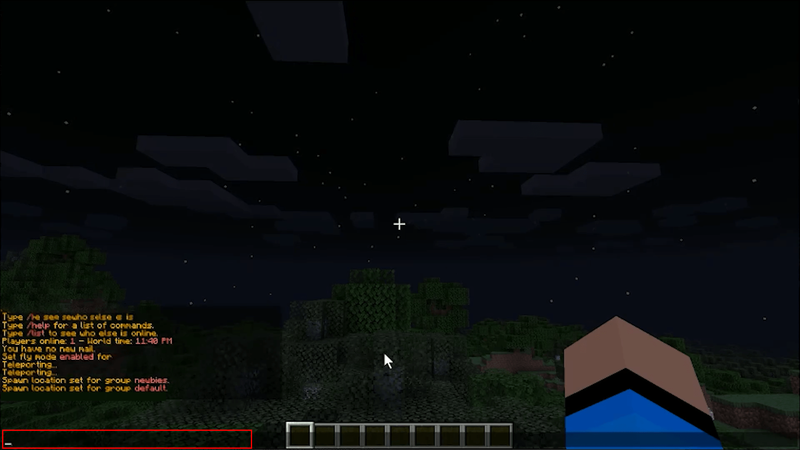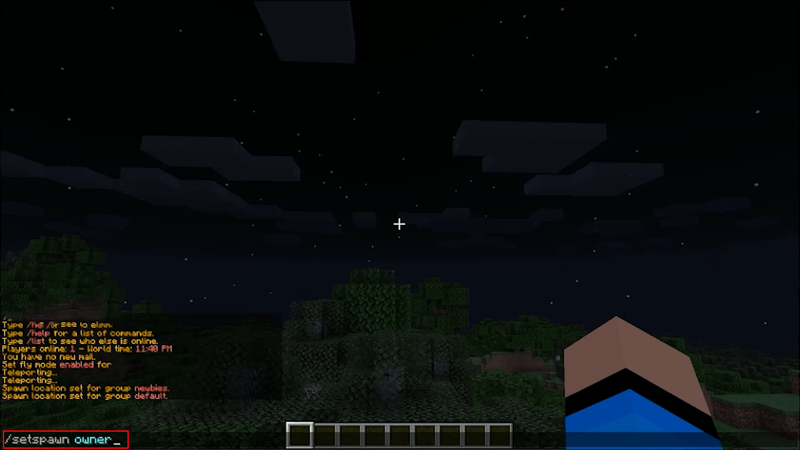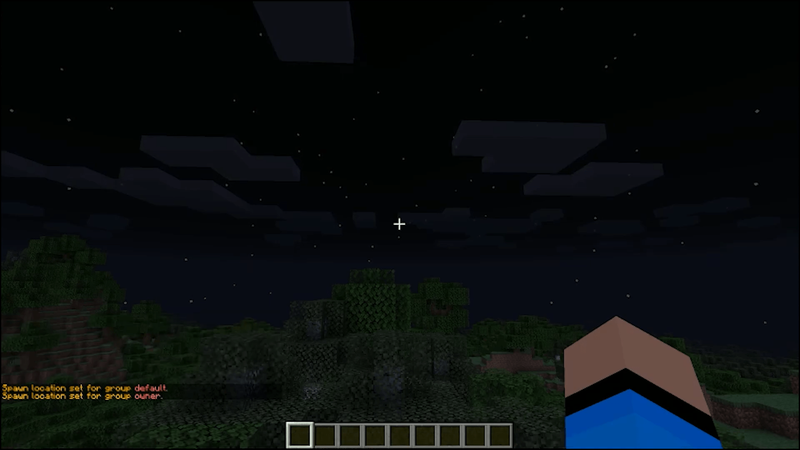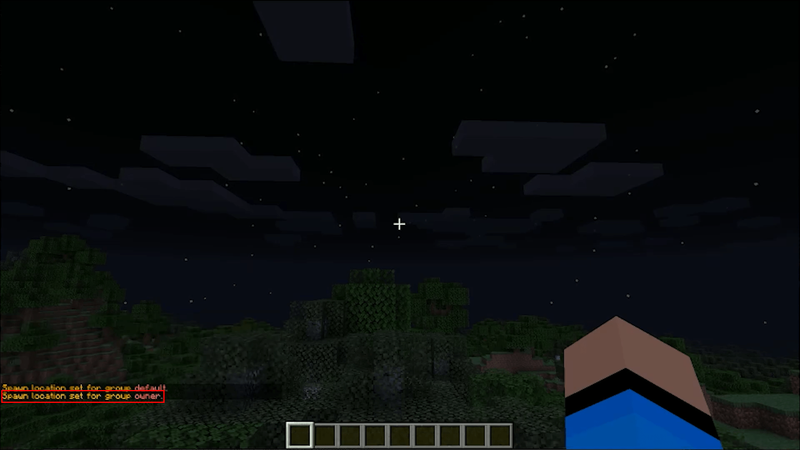Khi người chơi vào máy chủ mới hoặc thậm chí là máy chủ cũ, họ sẽ xuất hiện ở một vị trí cụ thể. Vị trí này là một điểm sinh sản và trò chơi đặt một điểm cho bạn theo mặc định. Tuy nhiên, đôi khi những điểm sinh sản đó không lý tưởng. Điều gì xảy ra nếu một người chơi muốn sửa đổi điểm sinh sản sang một nơi khác? Với sự trợ giúp của các máy chủ plugin như Bukkit, bạn thậm chí có nhiều quyền kiểm soát hơn đối với việc thay đổi điểm sinh sản của mình.

Điều đầu tiên cần làm trước khi bạn đặt điểm sinh sản trong Bukkit là cài đặt một số plugin. Các plugin này là những gì giúp thiết lập điểm sinh sản khả thi. Các bước này cũng hoạt động đối với các plugin khác trừ khi người tạo ra chúng chỉ định khác.
cách tải xuống phụ đề cho kodi
Cài đặt các Plugin
Hai plugin bạn muốn tải xuống là Vault và EssentialsX. Vault không làm bất cứ điều gì để cho phép bạn sử dụng các lệnh mới. Tuy nhiên, nếu không có Vault, EssentialsX sẽ không hoạt động, có nghĩa là bạn không thể sử dụng các lệnh mà nó cung cấp.
Đây là cách bạn sẽ cài đặt các plugin:
- Tải xuống các tệp .jar thích hợp của Vault và EssentialsX cho phiên bản Minecraft của bạn.
- Mở chúng trong một cửa sổ.
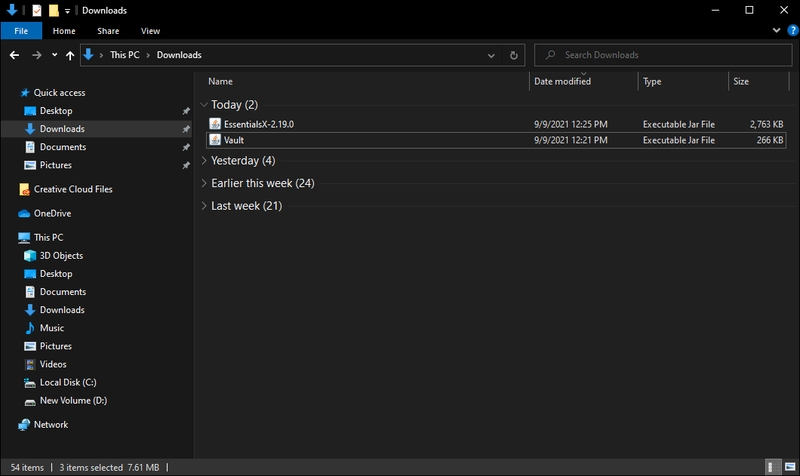
- Tìm thư mục của máy chủ Minecraft của bạn trong cửa sổ thứ hai.

- Cuộn xuống cho đến khi bạn tìm thấy thư mục plugin.

- Kéo và thả các plugin của bạn vào thư mục từ cửa sổ này sang cửa sổ khác.
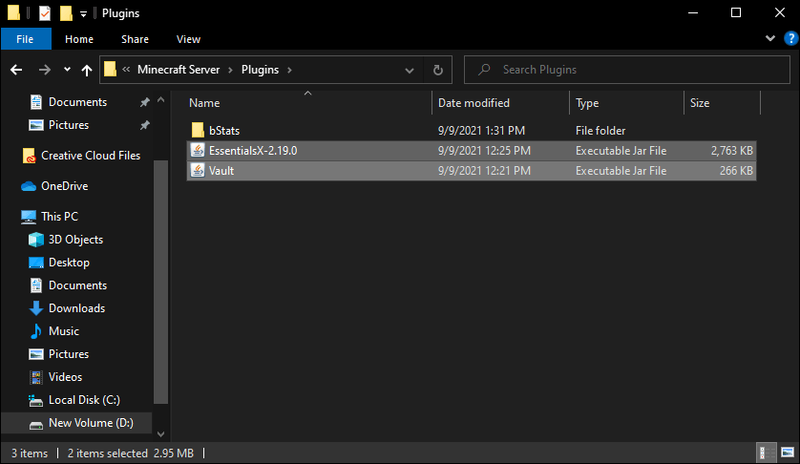
- Đóng cửa sổ nếu bạn sử dụng xong các plugin.
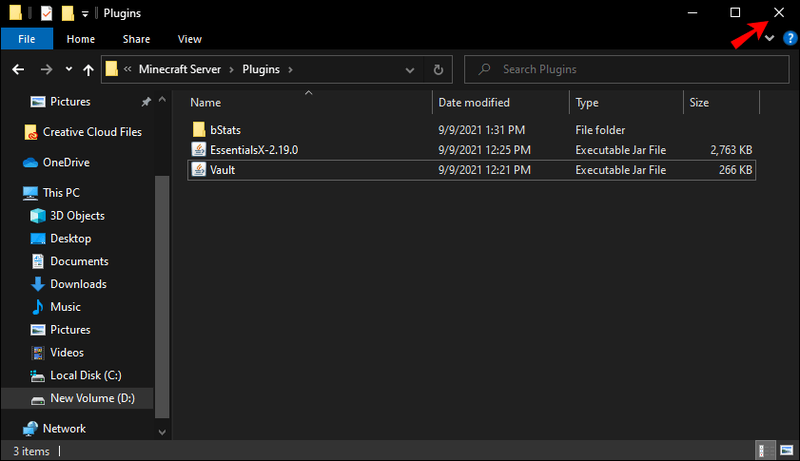
- Khởi động lại máy chủ của bạn.

- Đăng nhập vào máy chủ của bạn và nếu mọi thứ suôn sẻ, các plugin sẽ hoạt động.
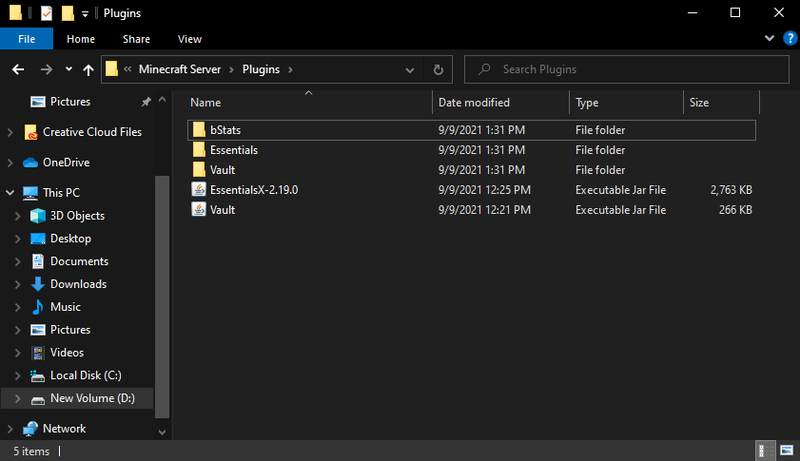
Nếu máy chủ của bạn không hoạt động trong quá trình cài đặt plugin, bạn không cần phải khởi động lại nó. Khởi động sao lưu nó sau khi bạn cài đặt Vault và EssentialsX sẽ làm cho nó tự động tải các plugin.
Một plugin khác mà bạn có thể sử dụng cho Bukkit là SetSpawn. Đó là một plugin nhỏ cho phép bạn đặt điểm sinh sản và cho phép những người chơi khác dịch chuyển đến đó. Nó rất hạn chế, nhưng nếu bạn không muốn các lệnh EssentialX khác, SetSpawn có thể là một tùy chọn cho bạn.
Các hướng dẫn sau đây là để cài đặt SetSpawn:
- Tải xuống các tệp .jar thích hợp của Vault và SetSpawn cho phiên bản Minecraft của bạn.
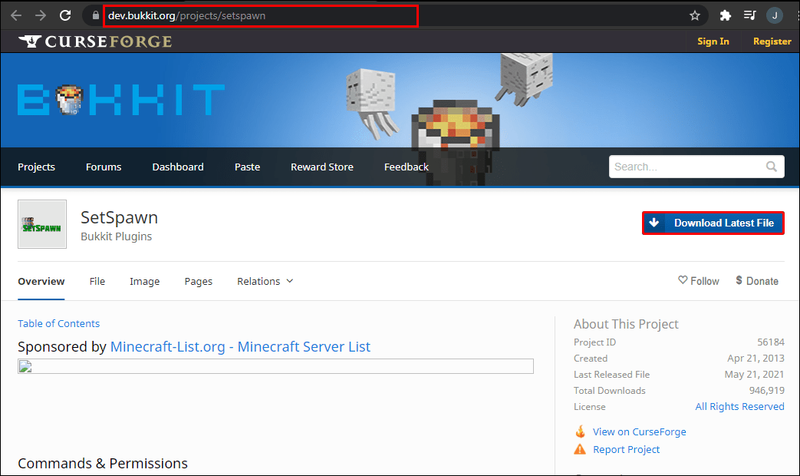
- Mở một cửa sổ nơi bạn có thể kéo chúng đến một vị trí khác.
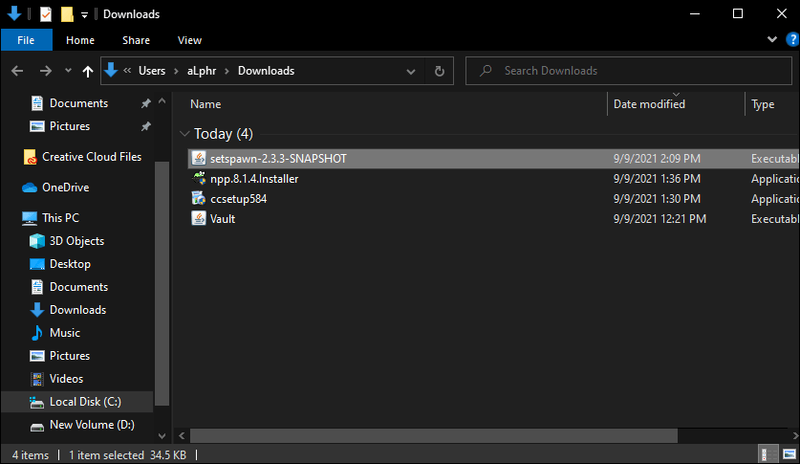
- Trong một cửa sổ khác, tìm thư mục máy chủ của bạn.

- Tìm thư mục plugin trong thư mục.

- Di chuyển plugin từ một cửa sổ sang thư mục plugin.
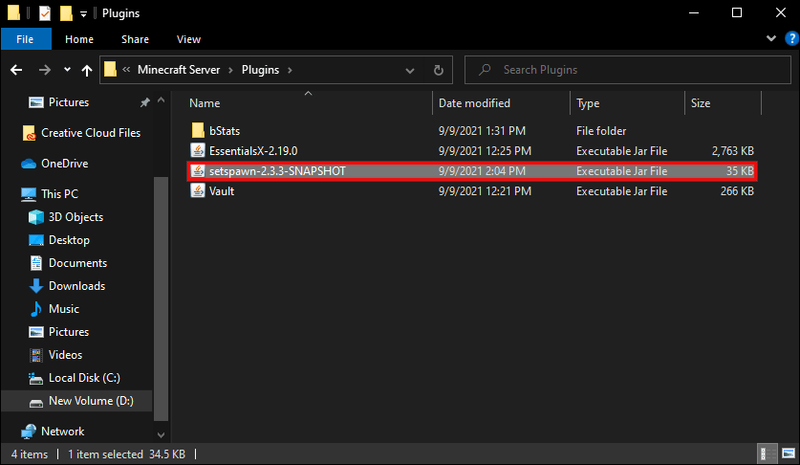
- Bạn có thể đóng cửa sổ sau đó.
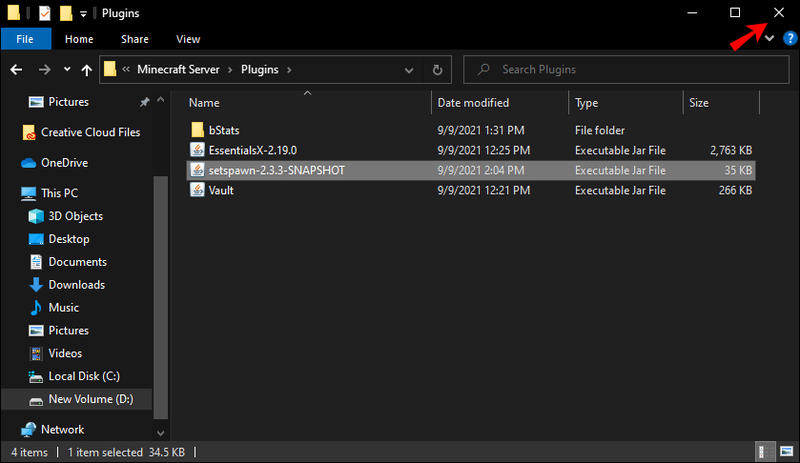
- Khởi động lại máy chủ của bạn nếu nó đang chạy.

- Các plugin của bạn sẽ chạy nếu bạn đã cài đặt các phiên bản phù hợp.
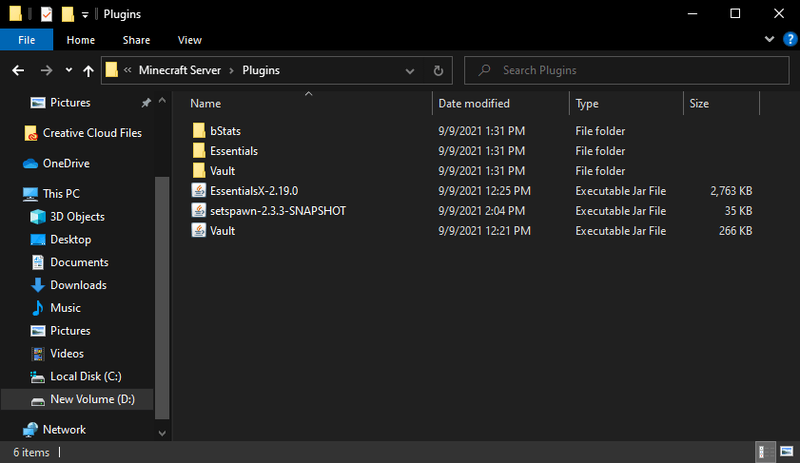
Mặc dù không phải tất cả các plugin đều yêu cầu Vault chạy nhưng bạn vẫn nên cài đặt nó trên máy chủ của mình. Nó không có xung đột với phần lớn các plugin hiện có. Với Vault trên máy chủ của bạn, bạn cũng sẽ có thể sử dụng các plugin cần thiết cho Bukkit.
Đối với những người chơi chơi trên máy chủ cục bộ, phương pháp này sẽ hoạt động tốt. Những người chơi trên các dịch vụ lưu trữ sẽ phải tải các tệp .jar lên máy chủ của họ. Quy trình tương tự như quy trình này, vì trình khởi chạy của dịch vụ lưu trữ sẽ xử lý mọi thứ.
Do có nhiều dịch vụ lưu trữ có sẵn, chúng tôi sẽ không liệt kê cách cài đặt dịch vụ đó cho họ. Bạn có thể tìm thấy tùy chọn cài đặt plugin với một số nghiên cứu nhanh.
Cách sử dụng các lệnh
Các lệnh sẽ không hoạt động cho đến khi bạn nhập chúng. Để khắc phục điều này, bạn cần hiển thị cửa sổ trò chuyện bằng cách nhấn một phím, thường là dấu gạch chéo ngược. Sau đó, một cửa sổ trò chuyện sẽ xuất hiện và bạn có thể bắt đầu nhập.
Tất cả các lệnh Minecraft đều bắt đầu bằng dấu / bất kể chúng là lệnh mặc định trong trò chơi hay lệnh plugin Bukkit. Nếu bạn nhập một lệnh không có dấu gạch chéo ngược, nó sẽ không hoạt động. Bạn cũng sẽ phải đảm bảo rằng bạn nhập lệnh một cách tỉ mỉ.
Các bước để nhập các lệnh là:
- Sau khi các plugin của bạn được cài đặt, hãy đăng nhập vào máy chủ của bạn.
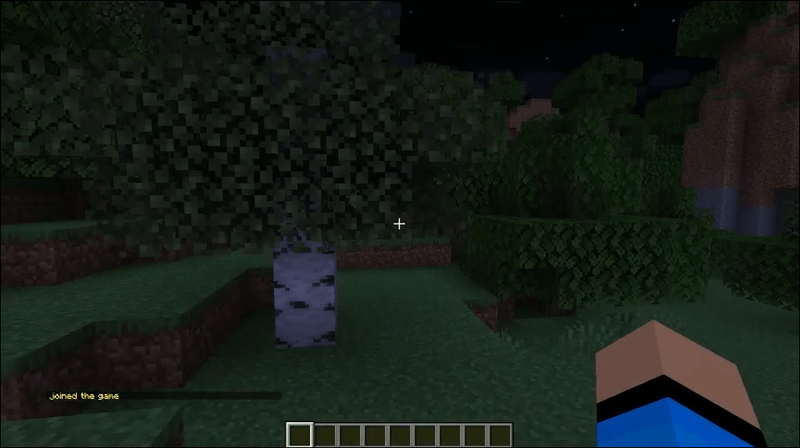
- Mở cửa sổ trò chuyện.
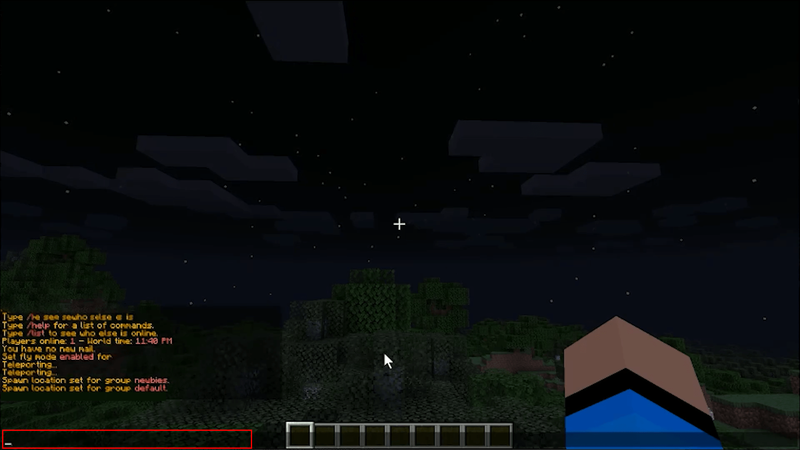
- Nhập lệnh của bạn.
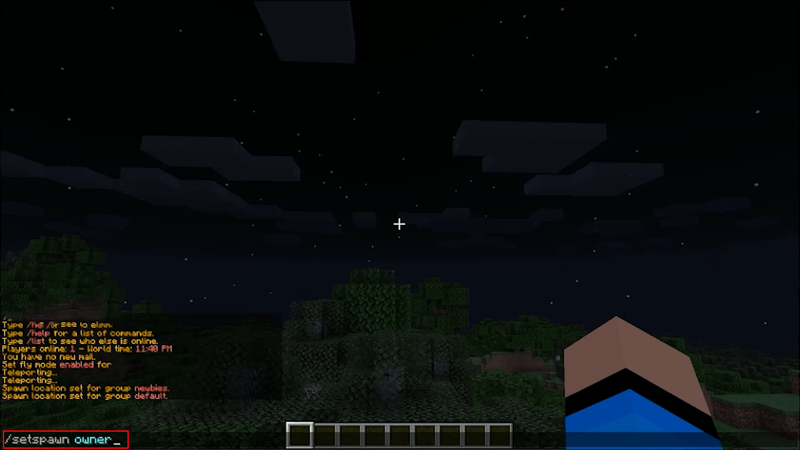
- Nhấn Enter.
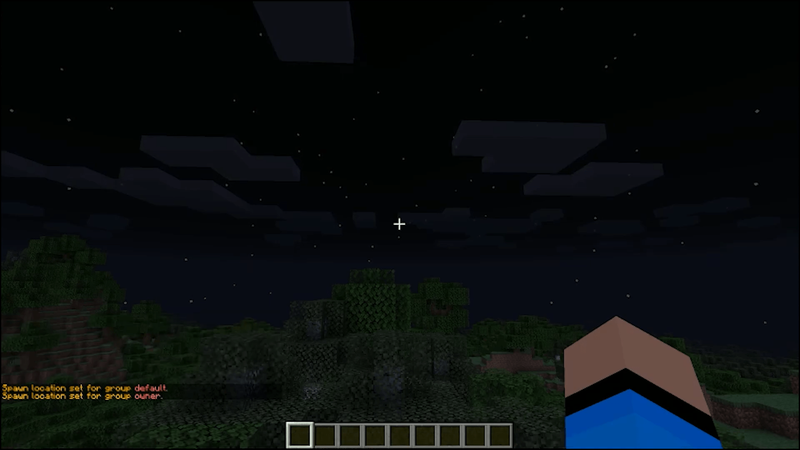
- Bạn sẽ thấy một thông báo cho biết lệnh bạn nhập đã hoạt động.
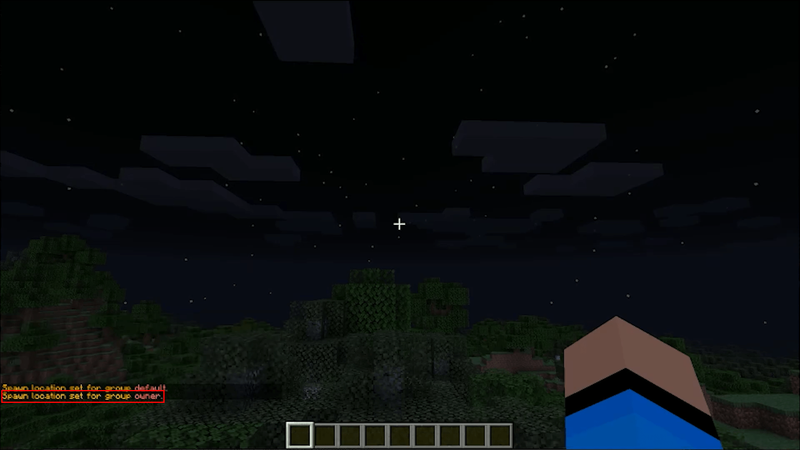
Nếu các lệnh của bạn không được nhận dạng, có thể bạn đã tải xuống phiên bản plugin sai. Bạn cũng có thể đã quên khởi động lại máy chủ của mình để cài đặt plugin.
Sau khi lệnh của bạn được thực thi, bạn có thể nhập lệnh khác vào cửa sổ trò chuyện và chạy lệnh đó theo cách tương tự. Bạn có thể tiếp tục thực hiện các lệnh cho đến khi bạn muốn tiếp tục chơi. Đóng cửa sổ trò chuyện để bắt đầu trò chơi của bạn.
Lệnh thay đổi điểm sinh sản
Nếu bạn sử dụng EssentialsX hoặc SetSpawn, chỉ có một lệnh duy nhất để thay đổi điểm sinh sản của bạn. Lệnh đó là /setspawn không có dấu ngoặc kép. Sử dụng dấu nhắc lệnh này cho phép bạn thay đổi thế giới của máy chủ và những người chơi mới tham gia máy chủ của bạn sẽ xuất hiện tại điểm sinh sản mới mà bạn đã đặt. Những người chơi chưa ngủ trên giường cũng sẽ hồi sinh tại đây nếu họ chết.
Sử dụng / setspawn tương đối đơn giản. Bạn chỉ phải đi đến chính xác vị trí mà bạn muốn trở thành điểm sinh sản. Đó có thể là một khu vực có biển chỉ dẫn chứa các quy tắc hoặc bất cứ nơi nào khiến bạn yêu thích.
Khi bạn đến vị trí, hãy làm theo các bước ở trên để sử dụng các lệnh. Trò chơi sẽ thông báo cho bạn nếu thay đổi điểm sinh sản trên thế giới của máy chủ thành công.
Ngay sau khi thay đổi điểm xuất hiện, bạn có thể bỏ đi và kiểm tra xem nó có hoạt động hay không. Gõ /spawn trong cửa sổ trò chuyện, cũng không có dấu ngoặc kép. Nếu điểm đẻ trứng của bạn đã được di chuyển, thì bạn sẽ thấy mình ở đúng nơi.
Trong khi bạn có thể tiếp tục nhập các lệnh khác sau khi sử dụng EssentialsX, bạn nên nhớ rằng SetSpawn không giới thiệu nhiều tùy chọn tiện ích khác. Trừ khi bạn có các plugin khác trên máy chủ của mình, bạn sẽ không thể sử dụng nhiều lệnh khác.
làm thế nào để hiện một trò chơi trên Steam
Bạn cũng có thể thay đổi điểm sinh sản của người chơi, điểm này tách biệt với điểm sinh sản trên thế giới. Lệnh là /spawnpoint [x] [y] [z]. Đây là lệnh mặc định trên tất cả các máy chủ Minecraft. Các tọa độ ở cuối lệnh là tùy chọn và việc bỏ qua chúng sẽ đặt điểm xuất hiện ở vị trí hiện tại của bạn.
Nói về các lệnh mặc định, một lệnh mặc định để thiết lập các điểm sinh sản trên thế giới tồn tại. Đó là /setworldspawn [x] [y] [z], và nó hoạt động tương tự như / setspawn. Các tọa độ cũng là tùy chọn.
Các lệnh này có làm việc cho Spigot không?
Có, họ có. Spigot là một nhánh của Bukkit, có nghĩa là Spigot được phát triển dựa trên mã của Bukkit. Như vậy, hầu hết mọi plugin hoạt động với Bukkit sẽ hoạt động với Spigot. Phần lớn, bạn không phải lo lắng về các vấn đề tương thích.
Cài đặt Vault, EssentialsX và SetSpawn hoạt động giống nhau trên Spigot. Yêu cầu tải xuống các phiên bản plugin thích hợp cũng được áp dụng. Với suy nghĩ này, bạn có thể sử dụng Spigot giống như bạn sử dụng Bukkit.
Mọi thứ khác mà chúng tôi đã đề cập ở trên cũng hoạt động trong Spigot. Tuy nhiên, một số plugin được phát triển cho Spigot có thể không hoạt động trên Bukkit.
Câu hỏi thường gặp bổ sung
Làm thế nào để bạn thiết lập sinh sản EssentialsX?
Lệnh để thay đổi điểm sinh sản trên thế giới của bạn bằng EssentialsX là /setspawn. Hãy nhớ rằng bạn phải đi bộ đến vị trí chính xác trong thế giới của bạn và sau đó nhập lệnh. Khi bạn thực hiện nó, bạn có thể sử dụng / spawn để dịch chuyển đến điểm sinh sản mới của bạn.
Sau khi thay đổi điểm xuất hiện, bạn vẫn có thể thay đổi lại điểm đó bằng cách thực hiện lệnh ở một vị trí khác trên bản đồ và lặp lại nếu cần.
Tôi có thể đặt các điểm sinh sản khác nhau cho mỗi người chơi không?
Với sự trợ giúp của /spawnpoint [x] [y] [z] lệnh, bạn có thể dễ dàng thay đổi điểm sinh sản cho mọi người chơi. Vì các lệnh Minecraft chỉ hoạt động nếu bạn nhập mọi thứ chính xác, bạn phải nhập tên chính xác như khi chúng xuất hiện. Các tọa độ ở cuối là tùy chọn nhưng hữu ích.
Chào mừng đến với Máy chủ của tôi
Với sự trợ giúp của các lệnh thay đổi điểm xuất hiện, bạn có thể thiết lập thế giới máy chủ của mình để những người chơi mới sẽ xuất hiện ở một vị trí cụ thể. Sau đó, bạn thậm chí có thể thay đổi điểm sinh sản của từng người chơi bằng các lệnh khác. Thay đổi điểm sinh sản có thể giúp ích rất nhiều khi bạn đang cố gắng quản lý trò chơi và địa hình rộng lớn của trò chơi.
Bạn có gì xung quanh điểm sinh sản của máy chủ? Bạn sử dụng plugin nào để giúp thay đổi điểm sinh sản? Hãy cho chúng tôi biết trong phần bình luận bên dưới.